Cara Menggunakan Chrome: // Net-Export/Alat untuk Pembalakan
Untuk menggunakan Chrome: // net-export/berkesan, mulakan dengan membuka URL di Chrome dan klik "Mula Logging to Disk" untuk menangkap peristiwa rangkaian seperti dns carian, sambungan TCP, jabat tangan SSL, dan transaksi HTTP. 1. Lakukan tindakan yang ingin anda jejak, seperti memuatkan halaman atau menyerahkan borang. 2. Klik "Berhenti Pembalakan" sekali selesai dan simpan log sebagai fail .json. 3. Muat naik fail JSON ke NetLog Viewer untuk menganalisis garis masa, permintaan aliran, dan butiran acara. Log termasuk cap waktu, jenis acara, pengenal sumber, dan parameter seperti kod status HTTP, membolehkan anda mengenal pasti kemunculan prestasi seperti resolusi DNS yang perlahan atau permintaan yang terhenti. Ingatlah untuk mengehadkan tempoh pembalakan untuk mengelakkan fail besar dan memastikan hanya data yang relevan ditangkap untuk penyelesaian masalah dan analisis yang cekap.

Sekiranya anda cuba menyahpepijat isu rangkaian dalam Chrome atau mengumpul data untuk analisis prestasi, chrome://net-export/ adalah alat yang berkuasa. Ia log peristiwa rangkaian terperinci yang dapat membantu memahami bagaimana sumber beban dan di mana kesesakan mungkin. Inilah cara menggunakannya dengan berkesan tanpa tersesat dalam bunyi bising.

Apakah Chrome: // Net-Export/dan Mengapa Menggunakannya?
Chrome's chrome://net-export/ Page membolehkan anda menangkap data pembalakan rangkaian peringkat rendah dari penyemak imbas. Ini termasuk carian DNS, sambungan TCP, jabat tangan SSL, tajuk permintaan/tindak balas, maklumat masa, dan banyak lagi. Ia amat berguna apabila menyelesaikan masalah tapak, mendiagnosis permintaan yang gagal, atau menganalisis bagaimana skrip pihak ketiga berkelakuan.
Anda tidak memerlukan sebarang sambungan -hanya membuka URL khas ini di Chrome dan mula menangkap log. Output adalah fail .json yang serasi dengan alat seperti NetLog Viewer , yang menjadikannya lebih mudah untuk menghuraikan dan menggambarkan apa yang berlaku di bawah tudung.

Cara Memulakan Acara Rangkaian Pembalakan
Untuk mula menangkap data:
- Buka tab baru dan taip
chrome://net-export/ - Anda akan melihat pilihan seperti "Mula Pembalakan ke Cakera" dan "Berhenti Pembalakan"
- Klik Mula Pembalakan ke Cakera
- Lakukan tindakan yang anda mahu jejak (misalnya, memuatkan halaman, menyerahkan borang)
- Setelah selesai, klik berhenti log masuk
Permintaan akan meminta anda menyimpan fail log. Pilih lokasi dan simpan sebagai fail .json . Itulah log rangkaian mentah anda.
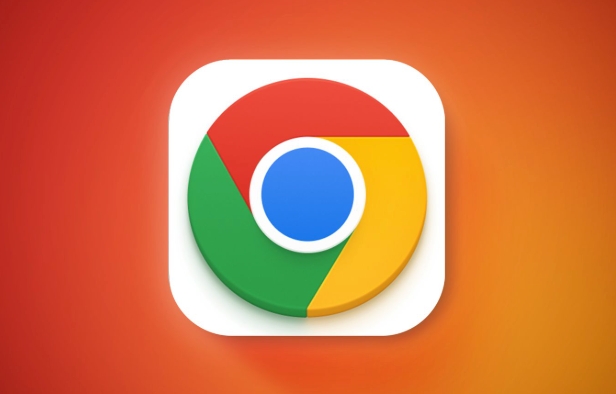
Petua Pro: Jangan biarkan pembalakan berjalan lebih lama daripada yang diperlukan -ia boleh menjana fail besar dengan cepat.
Data apa yang dimasukkan oleh log?
JSON yang dieksport mengandungi banyak maklumat. Beberapa elemen utama termasuk:
- Jenis Acara : Seperti
REQUEST_ALIVE,URL_REQUEST_START_JOB, atauHTTP_TRANSACTION_READ_HEADERS - Timestamps : Masa yang tepat hingga ke mikroseconds
- Pengenal Sumber : Membantu mengesan peristiwa berkaitan di seluruh log
- Parameter : Butiran seperti kod status HTTP, ID sambungan, dan nama host
Tahap terperinci ini membantu menentukan isu -isu seperti resolusi DNS yang perlahan, permintaan yang terhenti, atau pengalihan yang tidak dijangka. Sebagai contoh, jika sumber mengambil masa terlalu lama untuk memuatkan, anda boleh menyemak sama ada kelewatan semasa carian DNS, sambungan pelayan, atau muat turun kandungan.
Melihat dan Menganalisis Fail Log
Sebaik sahaja anda mempunyai fail .json , anda akan mahu melihatnya dalam format yang boleh dibaca. Inilah Caranya:
- Pergi ke NetLog Viewer
- Muat naik fail json anda
- Penonton memecahkan data ke dalam garis masa, permintaan aliran, dan perincian acara
Dalam penonton, anda boleh:
- Penapis mengikut jenis acara atau nama hos
- Lihat carta air terjun dari setiap permintaan
- Bor ke sambungan atau kesilapan tertentu
Jika anda bekerja dengan pemaju atau pasukan sokongan, berkongsi log ini memberi mereka gambaran mendalam tentang apa yang berlaku di lapisan rangkaian.
Itulah pada dasarnya cara menggunakan chrome://net-export/ . Ia tidak rumit apabila anda mengetahui langkah -langkahnya, tetapi mudah untuk mengabaikan butiran kecil seperti menjimatkan aktiviti awal atau memotong yang tidak perlu semasa penangkapan.
Atas ialah kandungan terperinci Cara Menggunakan Chrome: // Net-Export/Alat untuk Pembalakan. Untuk maklumat lanjut, sila ikut artikel berkaitan lain di laman web China PHP!

Alat AI Hot

Undress AI Tool
Gambar buka pakaian secara percuma

Undresser.AI Undress
Apl berkuasa AI untuk mencipta foto bogel yang realistik

AI Clothes Remover
Alat AI dalam talian untuk mengeluarkan pakaian daripada foto.

Clothoff.io
Penyingkiran pakaian AI

Video Face Swap
Tukar muka dalam mana-mana video dengan mudah menggunakan alat tukar muka AI percuma kami!

Artikel Panas

Alat panas

Notepad++7.3.1
Editor kod yang mudah digunakan dan percuma

SublimeText3 versi Cina
Versi Cina, sangat mudah digunakan

Hantar Studio 13.0.1
Persekitaran pembangunan bersepadu PHP yang berkuasa

Dreamweaver CS6
Alat pembangunan web visual

SublimeText3 versi Mac
Perisian penyuntingan kod peringkat Tuhan (SublimeText3)
 Mengapa menatal tidak lancar dalam krom
Aug 08, 2025 am 03:58 AM
Mengapa menatal tidak lancar dalam krom
Aug 08, 2025 am 03:58 AM
Jika menatal krom tidak lancar, anda boleh mencuba kaedah berikut untuk menyelesaikannya: 1. Periksa sama ada percepatan perkakasan dihidupkan atau bercanggah, dan cuba mematikannya untuk meningkatkan kestabilan; 2. Lumpuhkan pemalam sambungan yang menduduki sumber, terutamanya iklan menyekat pemalam; 3. Kandungan laman web yang kompleks boleh menyebabkan ketinggalan menatal, dan anda boleh menukar ujian penyemak imbas atau persekitaran rangkaian; 4. Kemas kini versi Chrome dan sistem dan membersihkan cache untuk mengoptimumkan prestasi.
 Bagaimana untuk memperbaiki Google Chrome apabila ia terhempas pada permulaan?
Aug 11, 2025 pm 04:11 PM
Bagaimana untuk memperbaiki Google Chrome apabila ia terhempas pada permulaan?
Aug 11, 2025 pm 04:11 PM
Closeallchromeprocessesviataskmanagerandrestartchrometoresolvestuckbackgroundprocesses.2.StartChromeinsafemodeUsheingthe-Misable-extensionFlagtochecfaultyextensionSarecausingthecrash, thendisableMindiDiDicifeDeculprit.3
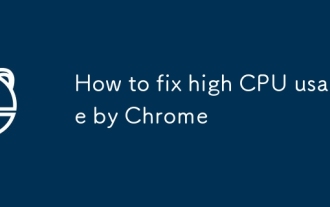 Cara Memperbaiki Penggunaan CPU Tinggi oleh Chrome
Aug 07, 2025 am 08:38 AM
Cara Memperbaiki Penggunaan CPU Tinggi oleh Chrome
Aug 07, 2025 am 08:38 AM
Masalah Chrome menduduki CPU yang tinggi dapat diselesaikan dengan kaedah berikut: 1. Gunakan Pengurus Tugas (Shift ESC) untuk mencari tab atau sambungan yang memakan sumber yang tinggi dan menutupnya; 2. Lumpuhkan atau nyahpasang sambungan yang tidak perlu dan pilih alternatif ringan; 3. Matikan fungsi pecutan perkakasan Chrome dan pastikan penyemak imbas dikemas kini; 4. Cakar bersih dan kuki untuk meningkatkan kecekapan operasi; 5. Kawal bilangan tab dan gunakan pemalam untuk halaman yang tidak biasa. Langkah -langkah di atas dapat mengurangkan penggunaan CPU dengan berkesan.
 Cara melumpuhkan terjemahan terbina dalam Chrome sepenuhnya
Aug 17, 2025 am 05:07 AM
Cara melumpuhkan terjemahan terbina dalam Chrome sepenuhnya
Aug 17, 2025 am 05:07 AM
TODISABLECHROME'StranslationPrompt, YouCanuseFourMethods: 1.DisableTranslationPersiteviathetheTheTheRe-Dotmenuanduncheck "Translateto [yourlanguage]" orselect "nevertranslate [langued]
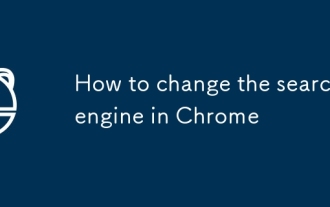 Cara menukar enjin carian di krom
Aug 20, 2025 am 03:19 AM
Cara menukar enjin carian di krom
Aug 20, 2025 am 03:19 AM
Untuk menukar enjin carian lalai penyemak imbas Chrome, anda boleh mengikuti langkah -langkah berikut: 1. 2. Pilih enjin kegemaran anda dalam senarai "Gunakan Enjin Carian ini untuk Carian Pantas"; 3 Jika enjin yang biasa digunakan tidak dalam senarai, anda perlu klik terlebih dahulu "Mengurus enjin carian" dan tambahkannya, seperti mengisi nama, kata kunci dan URL (seperti Baidu adalah https://www.baidu.com/s?wd=%s); 4. Tetapkannya ke lalai selepas penambahan selesai. Di samping itu, jika anda ingin bertukar sementara, anda boleh memasukkan kata kunci yang sepadan (seperti "Baidu.com Space Content") di bar alamat dan terus menghantar carian khusus tanpa mengubah tetapan lalai.
 Mengapa Google Chrome dibuka dengan perlahan di komputer saya?
Aug 08, 2025 pm 01:47 PM
Mengapa Google Chrome dibuka dengan perlahan di komputer saya?
Aug 08, 2025 pm 01:47 PM
Toomanyextensionsorappsrunningatstartupslowchrome; disableunusedonesviachrome: //extensions.2.chromesettorestoreprevioustabsdelayslaunch; changeStartupsetStoopeNaspicpageOrthenewTabpage.3.outdatedChromoSoverveRoSoververververververveSveShromoSoverververververververververververververververververververver
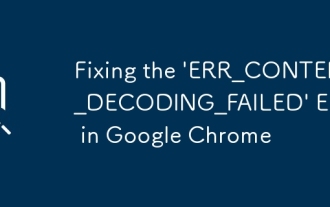 Memperbaiki ralat 'err_content_decoding_failed' di Google Chrome
Aug 16, 2025 pm 01:15 PM
Memperbaiki ralat 'err_content_decoding_failed' di Google Chrome
Aug 16, 2025 pm 01:15 PM
Ifyouencounthe'err_content_decoding_failed'errorinchrome, trythesesteps: 1.clearCacheandHardReload (Ctrl F5) .2.DisableTextensions.3.Resetchromesettings.4.checkantivirus/firewallinterference.5.ResetNetWorksettingsViaCommandline (NetShwinsockReset).








